
7 métodos útiles para transferir datos de Samsung a Huawei

"Mi antiguo teléfono es un Samsung Galaxy A41, y acabo de comprar un Huawei Pura 80. No sé cómo transferir mis datos de mi antiguo Samsung a mi nuevo Huawei."
- De Reddit
Si acabas de comprar un teléfono Huawei nuevo después de usar durante años tu antiguo Samsung, que sufrió daños físicos, es posible que te preguntes: ¿Cómo transfiero todos mis datos del Samsung al Huawei? Al fin y al cabo, durante estos años, tu Samsung seguramente habrá almacenado muchísimos datos importantes para ti.
Dado que el proceso manual resulta demasiado problemático y lento, en este artículo te mostraremos formas inteligentes de transferir datos de Samsung a Huawei.
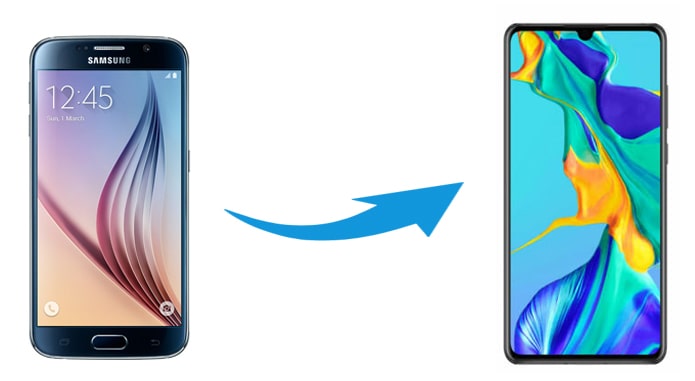
¿Cuál es la forma más sencilla de transferir datos de Samsung a Huawei? En comparación con otros programas similares, Coolmuster Mobile Transfer siempre es popular entre los usuarios de teléfonos, ya que facilita enormemente la transferencia de todo tipo de datos de Samsung a Huawei sin pérdida de calidad.
Características clave de la transferencia móvil
Para transferir datos de un Samsung a un Huawei Pura 80 o a otro teléfono Huawei, solo tienes que repetir los tres sencillos pasos que se indican a continuación:
01 Instala y ejecuta esta herramienta de transferencia de datos de Samsung a Huawei en tu ordenador.
02 Conecta los teléfonos Samsung y Huawei a un ordenador con los cables USB adecuados. Tras activar la depuración USB en ambos teléfonos, tal y como se te indique, el programa detectará automáticamente tus dispositivos. Una vez finalizado el proceso, verás la interfaz que se muestra a continuación.
Nota: El teléfono Samsung está en la misma posición que el teléfono de origen; si no es así, puede hacer clic en "Voltear" para cambiar la posición.

03 Seleccione los tipos de datos que desea transferir y haga clic en el botón "Iniciar copia" para comenzar la transferencia de datos.

Aquí tenéis la guía en vídeo (unos 2 minutos):
Coolmuster Android Assistant es otra práctica herramienta de transferencia de datos que recomendamos probar. Es famosa por gestionar todo tipo de datos en dispositivos Android . Puedes editar y eliminar contactos , enviar y responder SMS, e instalar y desinstalar aplicaciones desde tu teléfono Android a tu ordenador . Además, también permite transferir datos de Samsung a Huawei y realizar copias de seguridad y restaurar todos los datos Android con un solo clic.
Aquí te explicamos cómo transferir datos de Samsung a Huawei de forma selectiva:
01. Inicie Android Assistant tras instalarlo en el ordenador y conecte los teléfonos Samsung y Huawei al ordenador mediante cables USB que funcionen correctamente. También deberá habilitar la depuración USB en cada teléfono. Una vez que el programa reconozca sus dispositivos, verá la siguiente interfaz.

02 Haz clic en Teléfono Samsung en Mis dispositivos y, en el panel izquierdo, selecciona el tipo de archivo que deseas transferir, por ejemplo, "Contactos". A continuación, marca los contactos que deseas transferir en el panel derecho y pulsa "Exportar" en el menú superior para guardar los archivos en el ordenador.

03 Haga clic en Teléfono Huawei en Mis dispositivos, seleccione "Contactos" en el panel izquierdo y pulse "Importar" en el menú superior para transferir las copias de seguridad de los contactos al teléfono Huawei.

Puedes ver este video tutorial (11 minutos y 19 segundos):
¿Quieres transferir datos de Samsung a Huawei usando Smart Switch? Desafortunadamente, no puedes transferir datos de Samsung a Huawei con Smart Switch, ya que solo transfiere datos de otros teléfonos a teléfonos Samsung .
Pero puedes transferir tus datos con una alternativa a Samsung Smart Switch: Huawei Phone Clone, una aplicación similar a Samsung Smart Switch que permite migrar contactos, mensajes, fotos, vídeos, registros de llamadas, música y mucho más desde tu antiguo Samsung a tu nuevo móvil Huawei con Android 4.4 o superior. Los pasos son algo complejos. Si te interesa, puedes intentarlo.
¿Cómo puedo transferir mi dispositivo de Samsung a Huawei mediante una alternativa a Smart Switch ?
Paso 1. Descarga la aplicación Phone Clone desde Google Play Store en tu teléfono Samsung.
Paso 2. Abre la aplicación preinstalada en tu teléfono Huawei, selecciona "Este es el teléfono nuevo" y aparecerá un código QR. Luego, abre la misma aplicación en tu teléfono Samsung y selecciona "Este es el teléfono antiguo". Finalmente, usa el teléfono Samsung para escanear el código QR en los dispositivos Huawei y así establecer la conexión.
Paso 3. Elija los tipos de datos que desea copiar y pulse la opción "Enviar" para transferir datos de Samsung a Huawei.

Ventajas:
* La solución oficial de Huawei es fiable y de fácil acceso.
* De forma inalámbrica.
Contras:
* Los pasos son un poco complicados.
* Debe transferir la carpeta completa en lugar de solo los archivos que desea.
* Es posible que algunos dispositivos no sean compatibles con esta aplicación.
* El dispositivo objetivo debe ser un teléfono Huawei.
* No se admite la previsualización de datos antes de la transferencia.
Como todos los smartphones Android incluyen los servicios de Google preinstalados, puedes hacer una copia de seguridad de tu teléfono Samsung con una cuenta de Google y luego restaurar los datos en tu teléfono Huawei desde la nube de Google. Asegúrate de tener suficiente espacio en tu cuenta de Google antes de empezar. Si los 15 GB de almacenamiento gratuito se están agotando, es posible que tengas que ampliarlo. Ten en cuenta también que la transferencia de datos tardará bastante.
Veamos cómo transferir datos de Samsung a Huawei con Google:
Paso 1. En tu teléfono Samsung, ve a "Ajustes" > "Cuentas y copia de seguridad" > "Cuentas" y haz clic en "Añadir cuenta" para iniciar sesión con tu cuenta de Google en este teléfono.

Paso 2. En un nuevo dispositivo Huawei, abre "Ajustes" > "Cuentas" > "Google" > Inicia sesión con la misma cuenta de Google y activa los contactos, el calendario, los datos de las aplicaciones u otros tipos de datos > Pulsa "Sincronizar ahora" para sincronizar la copia de seguridad de Samsung con el teléfono Huawei.
Ventajas:
* Gratis y práctico.
Contras:
* Pérdida de tiempo.
* Deberá pagar por más almacenamiento si se agota el almacenamiento gratuito.
* No admite algunos tipos de datos.
* May no copia los datos correctamente en algunos dispositivos.
Para los usuarios Android que consideran engorroso usar un cable USB o instalar herramientas de transferencia de datos, pueden transferir datos de un Samsung a un Huawei mediante Bluetooth o Wi-Fi Direct. Si bien ambos métodos permiten la transferencia inalámbrica de datos entre teléfonos Samsung y Huawei, el proceso requiere mucho tiempo y esfuerzo.
Paso 1. Coloque ambos dispositivos cerca uno del otro y active el Bluetooth en ambos dispositivos accediendo a "Ajustes" y activando "Bluetooth".

Paso 2. A continuación, siga las instrucciones en pantalla para emparejar los dos dispositivos.
Paso 3. Tras la conexión, selecciona los archivos que deseas transferir a un teléfono Samsung. Puedes transferir contactos, fotos, música, vídeos, etc. A continuación, pulsa los archivos y selecciona "Compartir" (o ve a "Ajustes" > "Compartir") > "Bluetooth" > el nombre de tu dispositivo Huawei.
Paso 4. Haz clic en "Aceptar" para recibir los datos cuando veas una notificación en tu teléfono Huawei. Una vez finalizada la transferencia, verás "Completado" en tu teléfono Samsung. El proceso completo puede tardar bastante, dependiendo del tamaño de los archivos seleccionados.
Paso 1. En un teléfono Samsung, ve a "Ajustes" > "Wi-Fi" > Activa "Wi-Fi Direct". Comenzará a buscar dispositivos compatibles con Wi-Fi Direct dentro del alcance.

Paso 2. Establece una conexión entre los teléfonos Samsung y Huawei. Selecciona tu dispositivo Huawei de la lista y envíale la invitación. Acepta la invitación en tu teléfono Huawei inmediatamente.
Paso 3. Selecciona los archivos que deseas transferir y envíalos a un teléfono Huawei. Los pasos son similares a los que se siguen con Bluetooth.
Ventajas:
* Gratis e inalámbrico.
Contras:
* Pérdida de tiempo.
* Sus teléfonos son fácilmente pirateados a través de la conexión Bluetooth o Wi-Fi.
* No se pueden transferir registros de llamadas, datos del navegador, fondos de pantalla, datos de aplicaciones, etc.
* Permitir únicamente comunicación de corto alcance entre dispositivos.
Otra opción es enviar contenido de Samsung a Huawei de uno en uno. Este método funciona en todos los smartphones Samsung y Huawei, y cualquier aplicación de correo electrónico permite hacerlo. Si bien los servicios de correo electrónico actuales permiten compartir fotos, documentos, vídeos, contactos, mensajes, música y otros archivos entre diferentes dispositivos, algunos modelos antiguos podrían no admitir más de unos pocos archivos. Además, tu proveedor de correo electrónico podría limitar el tamaño de los archivos adjuntos a 25 MB, como hace Gmail, y la transferencia tardará bastante.
Si tienes archivos pequeños que transferir, puedes seguir estos pasos para transferir datos de un teléfono Samsung a un teléfono Huawei:
Paso 1. Abra la aplicación de correo electrónico en su teléfono Samsung y haga clic en "Redactar" para escribir un nuevo correo electrónico.
Paso 2. Introduce otra cuenta de correo electrónico que tengas en el campo "Para" y pulsa el icono de "adjunto" para importar los archivos que quieras transferir. Después, puedes enviar este correo o guardarlo como borrador.

Paso 3. Instala la aplicación de correo electrónico en tu teléfono Huawei, inicia sesión con la misma cuenta de correo y accede al correo electrónico en Borradores o Bandeja de entrada. Puedes pulsar el icono "Descargar" para guardar los datos adjuntos en tu dispositivo Huawei.
Ventajas:
* De forma gratuita e inalámbrica.
Contras:
* Requiere mucho tiempo y buenas condiciones de red.
* No se pueden transferir los registros de llamadas, el historial del navegador, los datos de las aplicaciones, la configuración del dispositivo, etc.
* Todas las aplicaciones de correo electrónico tienen limitaciones en el tamaño de los archivos adjuntos.
Esta es una forma tradicional de transferir datos de un dispositivo Samsung a uno Huawei para usuarios Android . De hecho, muchos usuarios solo copian archivos multimedia y documentos entre dispositivos Samsung y Huawei, ya que no admiten la transferencia de datos informativos, aplicaciones y muchos otros tipos de archivos. Para usar este método, ambos dispositivos deben estar conectados a tu ordenador Windows , y podrás copiar y pegar (o arrastrar y soltar) los archivos de Samsung a Huawei en tu ordenador.
¿Cómo transferir fotos de Samsung a Huawei copiando y pegando?
Paso 1. Conecta tus teléfonos Samsung y Huawei al ordenador mediante dos cables USB que funcionen. Cuando recibas una notificación en la pantalla del teléfono, selecciona "Transferir archivos (MTP)" para que los dos dispositivos se reconozcan.
Paso 2. Una vez que el ordenador detecte ambos dispositivos, verá sus nombres en Mi PC. Haga doble clic en ambos nombres para abrirlos en dos ventanas, vaya a la carpeta DCIM o Imágenes del dispositivo Samsung y seleccione los archivos que desea copiar.
Paso 3. Arrastra los archivos seleccionados desde Samsung y suéltalos en una carpeta del almacenamiento de Huawei.

Ventajas:
* Transferencia directa entre dos dispositivos.
Contras:
* Requiere mucho tiempo y se basa en el uso de ordenador.
* No todos los tipos de datos son compatibles.
* Tus dispositivos son fácilmente atacables si tu ordenador está infectado por un virus.
Eso es todo. Esta publicación te ofrece 7 opciones sencillas. Te recomendamos encarecidamente que elijas Coolmuster Mobile Transfer o Coolmuster Android Assistant . Ambos métodos te permiten transferir datos de Samsung a Huawei rápidamente, sin pérdida de datos ni problemas de seguridad. Coolmuster Android Assistant incluso te permite previsualizar y transferir los archivos que desees, algo que los otros métodos no permiten. Además, son fáciles de usar e intuitivos.
Además, te ayudaremos si tienes algún problema durante el uso. Si tienes alguna duda, deja un comentario abajo.
Artículos relacionados:
Cómo transferir contactos de Samsung a Huawei [6 maneras fáciles]
¿Cómo transferir datos de Huawei a Samsung? 5 maneras para ti





